- Varios usuarios informaron haber encontrado el error de instalación 0x8007012a en Windows 11, lo que les impide descargar e instalar actualizaciones.
- Podría deberse a archivos corruptos del sistema, problemas con los componentes de Windows Update, servicios críticos que no se ejecutan, entre otros problemas que se enumeran a continuación.
- Además, descubra cómo puede restablecer Windows 11 a su configuración de fábrica.
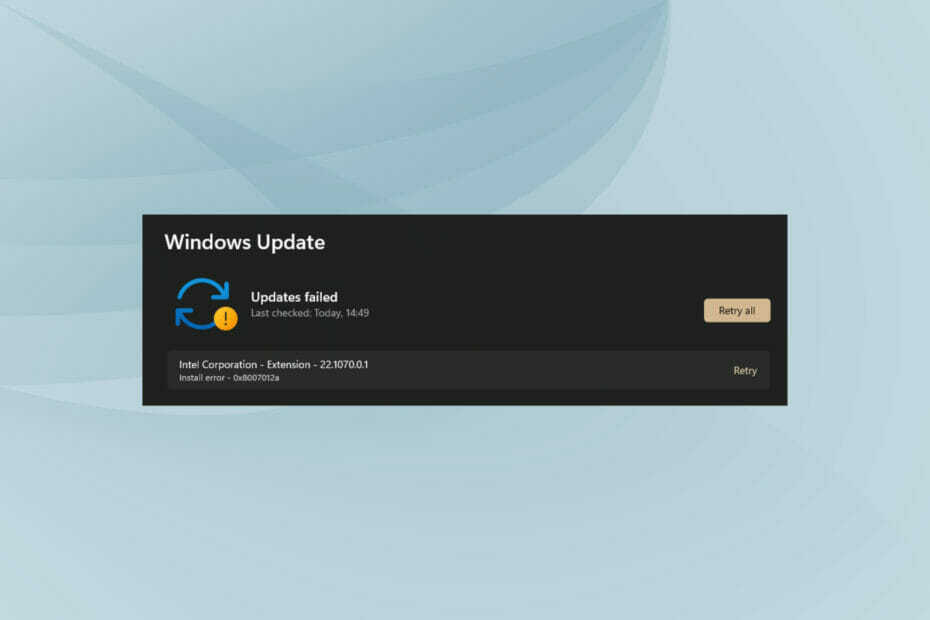
XINSTALAR HACIENDO CLIC EN EL ARCHIVO DE DESCARGA
Este software reparará errores informáticos comunes, lo protegerá de la pérdida de archivos, malware, fallas de hardware y optimizará su PC para obtener el máximo rendimiento. Solucione problemas de PC y elimine virus ahora en 3 sencillos pasos:
- Descargar la herramienta de reparación de PC Restoro que viene con tecnologías patentadas (patente disponible aquí).
- Hacer clic Iniciar escaneo para encontrar problemas de Windows que podrían estar causando problemas en la PC.
- Hacer clic Repara todo para solucionar problemas que afectan la seguridad y el rendimiento de su computadora
- Restoro ha sido descargado por 0 lectores este mes.
Windows 11, aunque es la versión más reciente y probablemente la más avanzada de Microsoft, todavía no está completamente libre de errores. Y, los peores son los que te impiden actualizar los componentes instalados o el SO. Uno de ellos es el error de instalación 0x8007012a en Windows 11.
Los usuarios encuentran el error en la pantalla de Windows Update donde, aunque la actualización aparece en la lista, no se puede instalar. Junto con la actualización listada hay una Rever botón, al hacer clic en el que generalmente no elimina el error a menos que vaya a la solución de problemas.
En las siguientes secciones, enumeramos las causas subyacentes del error de instalación 0x8007012a en Windows 11 y los métodos para resolverlo. Para cuando llegue al final de este artículo, su sistema habrá instalado las actualizaciones pendientes.
¿Qué causa el error de instalación 0x8007012a en Windows 11?
Puede haber varias causas para el error de instalación 0x8007012a, la mayoría de las cuales indican un problema con el software y rara vez tiene que ver con el hardware.
- Problemas con los componentes de actualización
- Problemas con la conexión a Internet
- Malware o virus
- Archivos corruptos del sistema
- Periféricos externos que funcionan mal
A continuación se enumeran los problemas subyacentes más comunes y una vez que los comprenda, será más fácil eliminar el error en su sistema. Si puede identificar el error, simplemente diríjase a la corrección correspondiente y ejecútela. O bien, puede continuar con ellos en la secuencia indicada.
¿Cómo puedo solucionar el error de instalación 0x8007012a en Windows 11?
1. Desconectar periféricos externos
Se sabe que los dispositivos externos conectados a su PC a menudo entran en conflicto con su funcionamiento, por lo que se recomienda que desconecte los que no son críticos. Estos incluyen la impresora, los auriculares, los altavoces y otros periféricos similares.
Después de desconectarlos, reinicie la computadora y verifique si se elimina el error de instalación 0x8007012a en Windows 11.
2. Ejecute el solucionador de problemas de Windows Update
- imprenta ventanas + I para lanzar el Ajustes aplicación y haga clic en Solucionar problemas a la derecha en el Sistema pestaña.
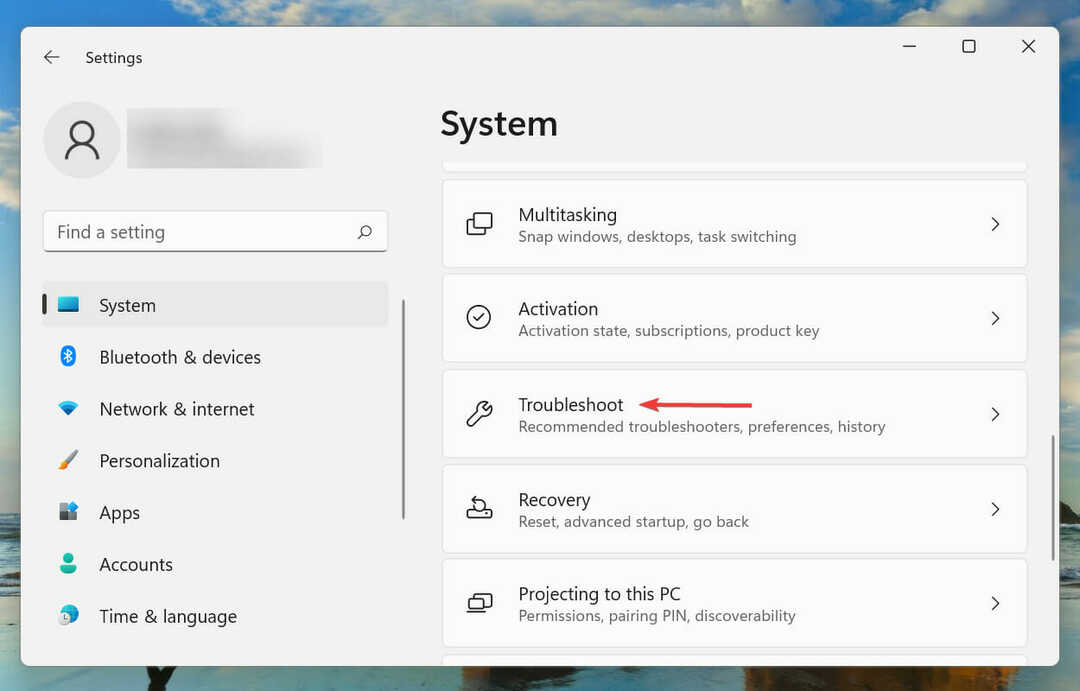
- A continuación, haga clic en Otros solucionadores de problemas para verlos todos.
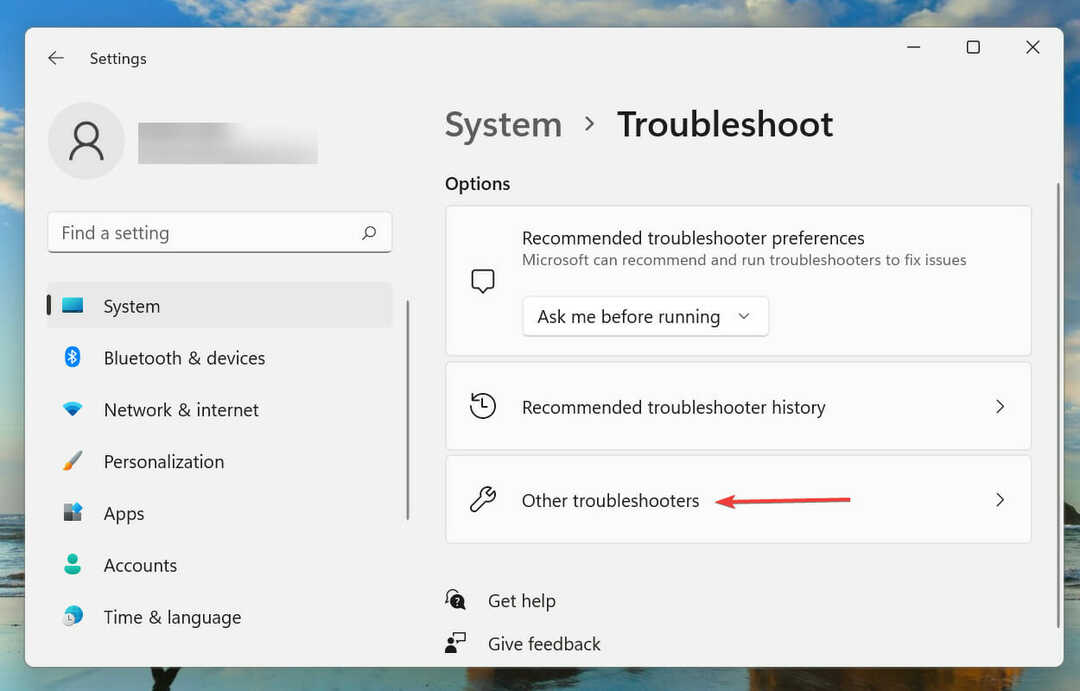
- Localiza el actualizacion de Windows solucionador de problemas y haga clic en el Correr botón al lado.
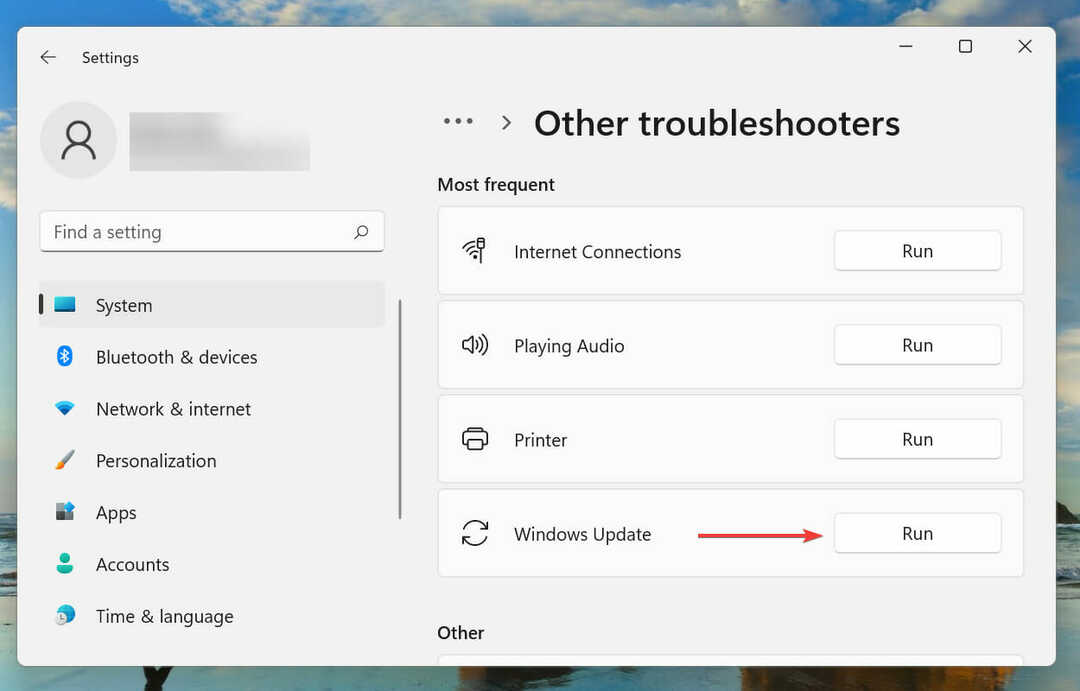
- Deje que el solucionador de problemas diagnostique problemas con la computadora y siga las instrucciones que aparecen en la pantalla.
Siempre que encuentre un error en Windows, se recomienda ejecutar un solucionador de problemas relevante para ello. Microsoft ofrece varios solucionadores de problemas integrados que diagnostican y resuelven automáticamente los problemas y, en algunos casos, enumeran los pasos para solucionarlos.
Una vez que el solucionador de problemas termine de ejecutarse, compruebe si se elimina el error de instalación 0x8007012a en Windows 11. Si eso no ayudó, le recomendamos Restaurante que es más avanzado y tiene mayores posibilidades de reparar su PC.
3. Ejecute Windows Update y BITS
- imprenta ventanas + R para lanzar el Correr mando. Ingresar servicios.msc en el campo de texto y haga clic en OK o golpear Ingresar para lanzar el Servicios aplicación
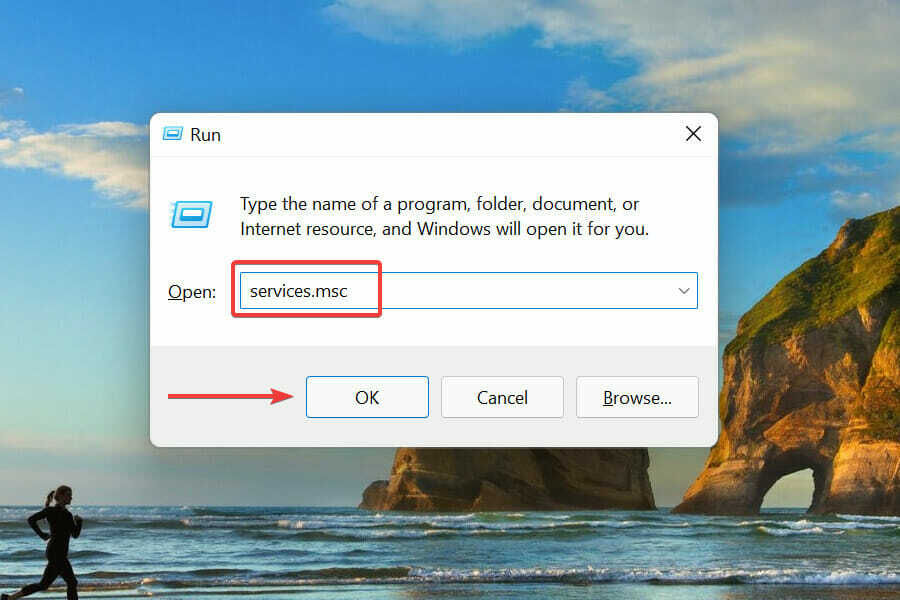
- Localice y haga doble clic en el Servicio de Transferencia Inteligente de Fondo.
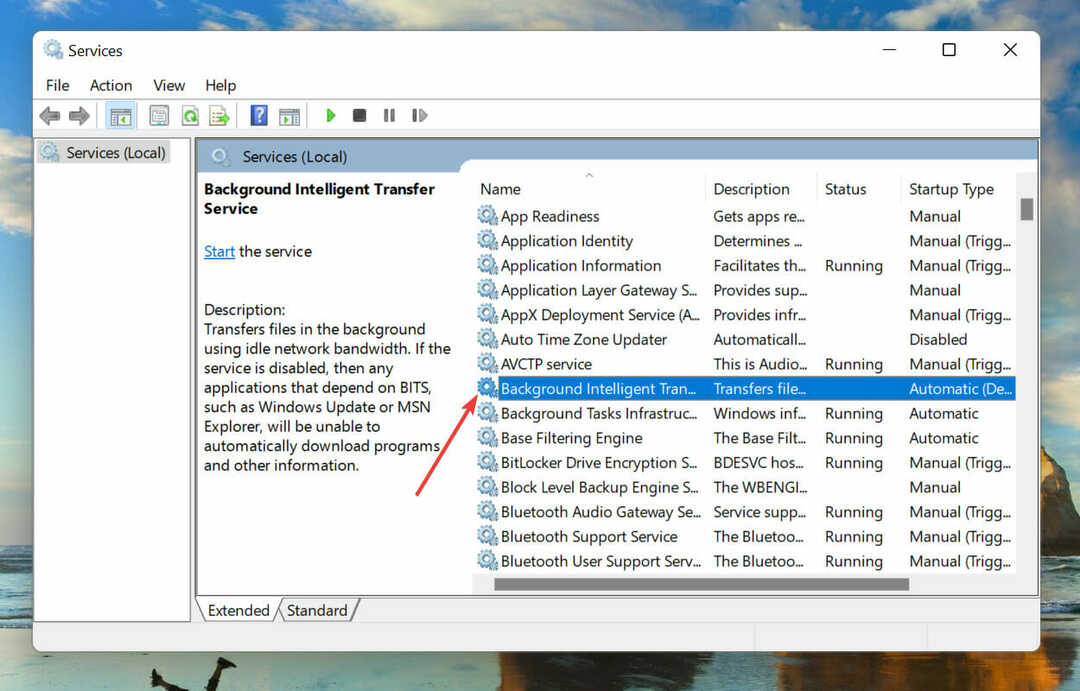
- Seleccione Automático desde el Tipo de inicio Menú desplegable.
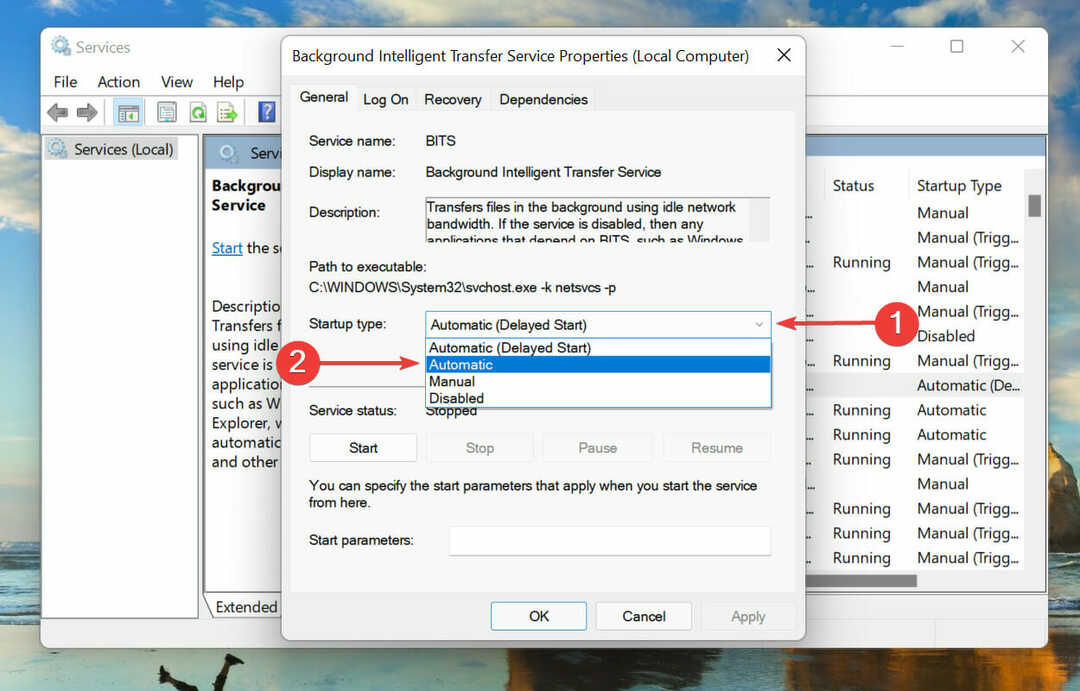
- Clickea en el Comienzo y una vez que el servicio se esté ejecutando, haga clic en OK para guardar los cambios.
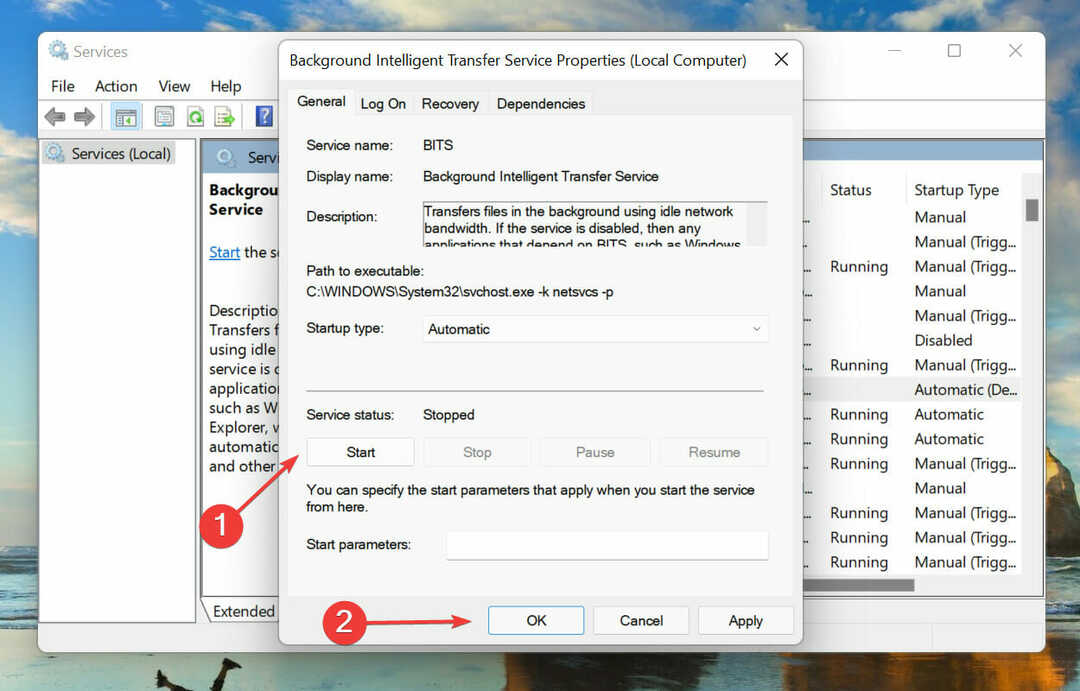
- A continuación, busque y haga doble clic en el actualizacion de Windows Servicio.
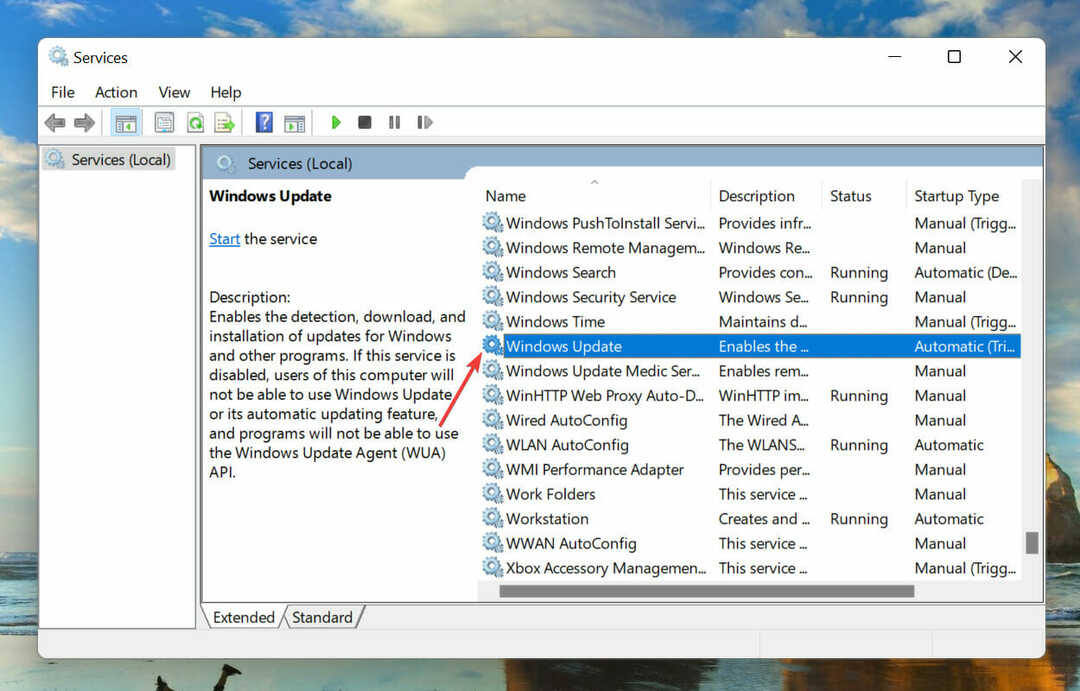
- Como lo hizo anteriormente, seleccione Automático desde el Tipo de inicio Menú desplegable.
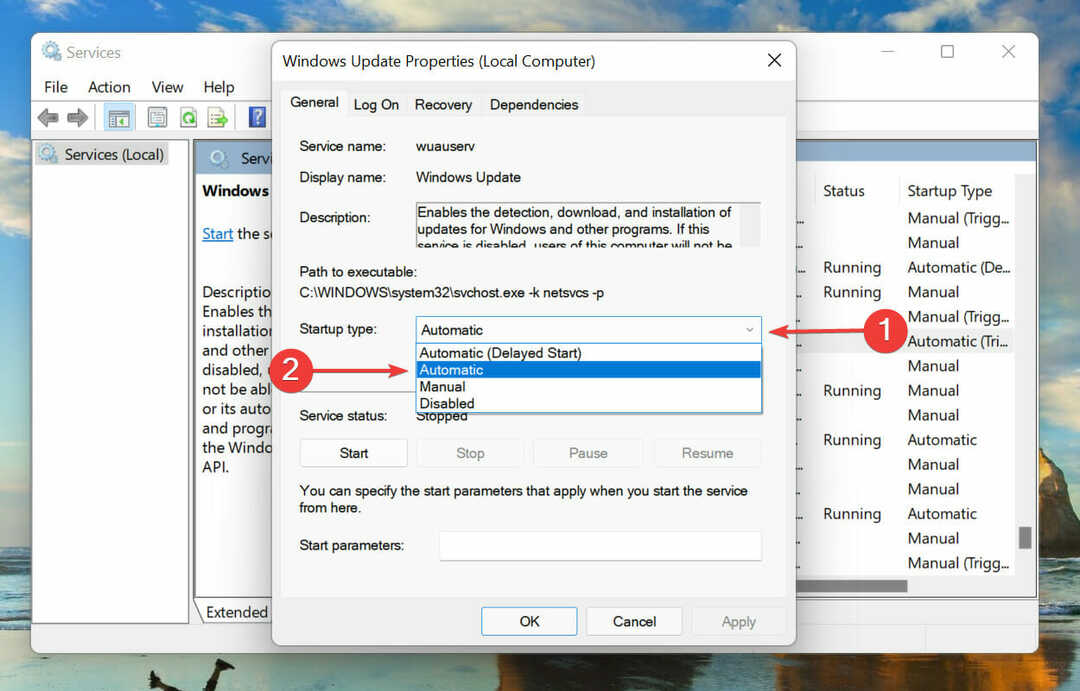
- Finalmente, haga clic en el Comienzo botón y luego en OK para guardar los cambios.
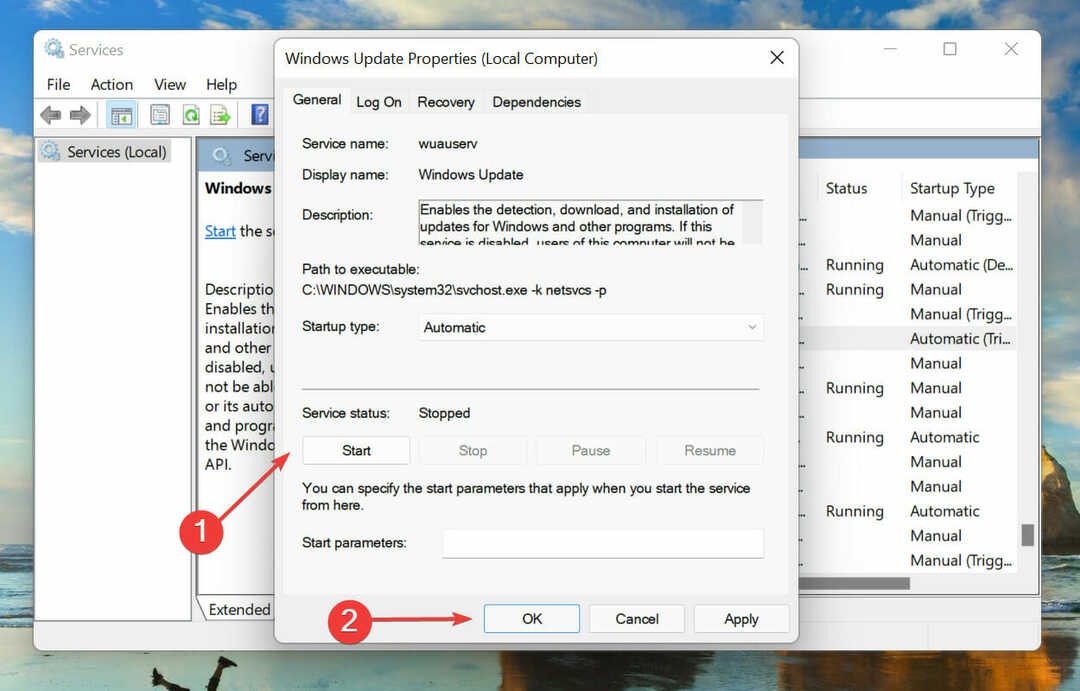
- Compruebe si el error de instalación 0x8007012a en Windows 11 está solucionado y si puede descargar actualizaciones.
4. Borrar carpeta de distribución de software
- imprenta ventanas + S para lanzar el Búsqueda menú. Ingresar Terminal de Windows en el campo de texto en la parte superior, haga clic derecho en el resultado de búsqueda relevante y seleccione Ejecutar como administrador de la lista de opciones.
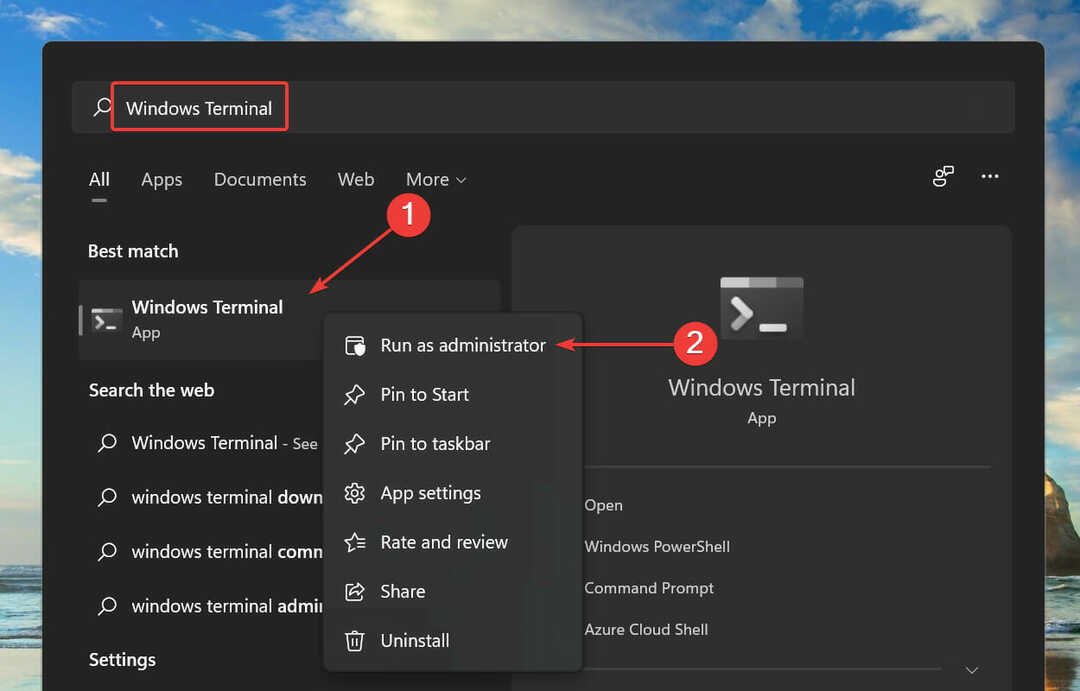
- Hacer clic sí sobre el UAC (Control de cuentas de usuario) aviso que aparece.
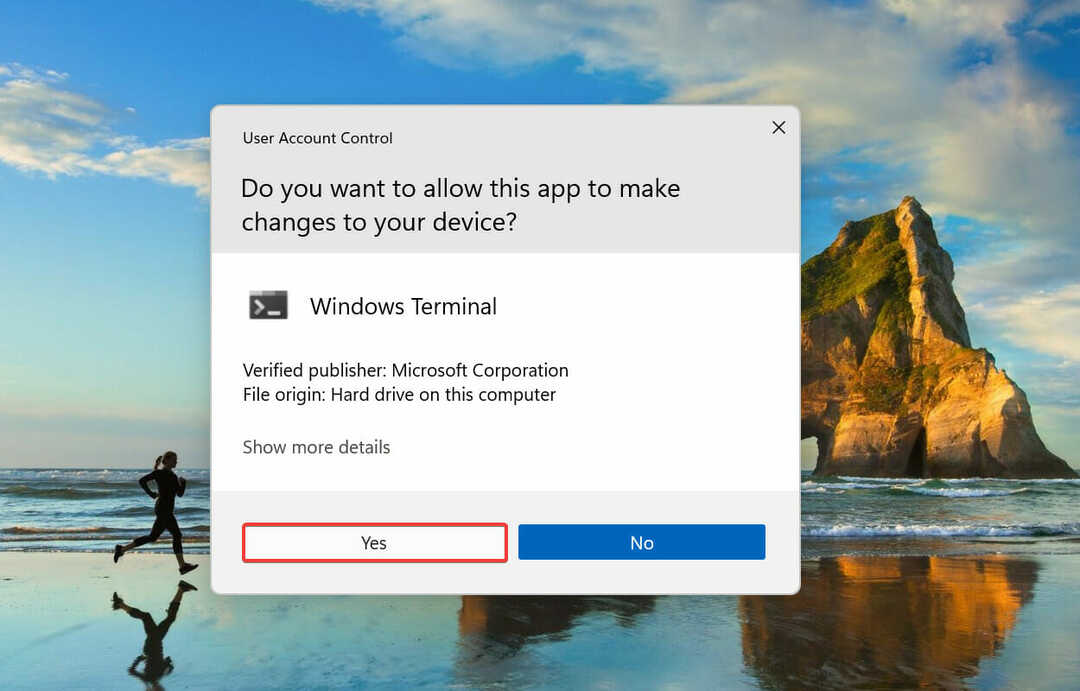
- Haga clic en la flecha hacia abajo en la parte superior y seleccione Símbolo del sistema del menú de lista. Alternativamente, puede presionar control + Cambio + 2 para lanzar el Símbolo del sistema pestaña en la Terminal de Windows.
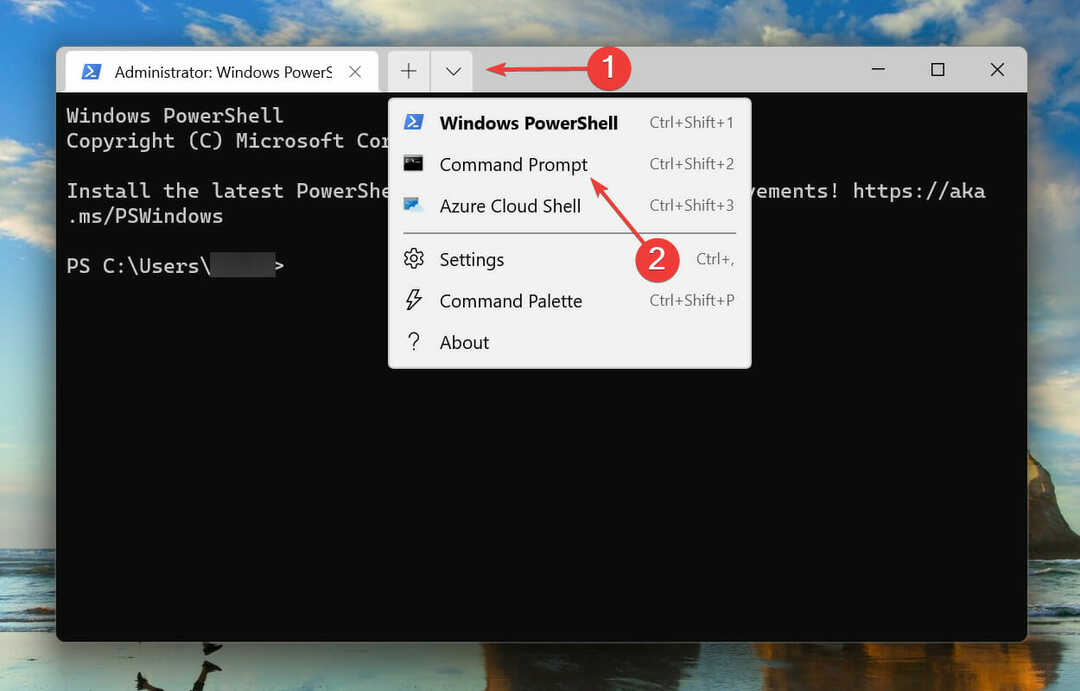
- Ahora, escriba/pegue los siguientes comandos y presione Ingresar después de cada para detener el actualizacion de Windows servicio y PUNTOS.
parada neta wuauservbits de parada de red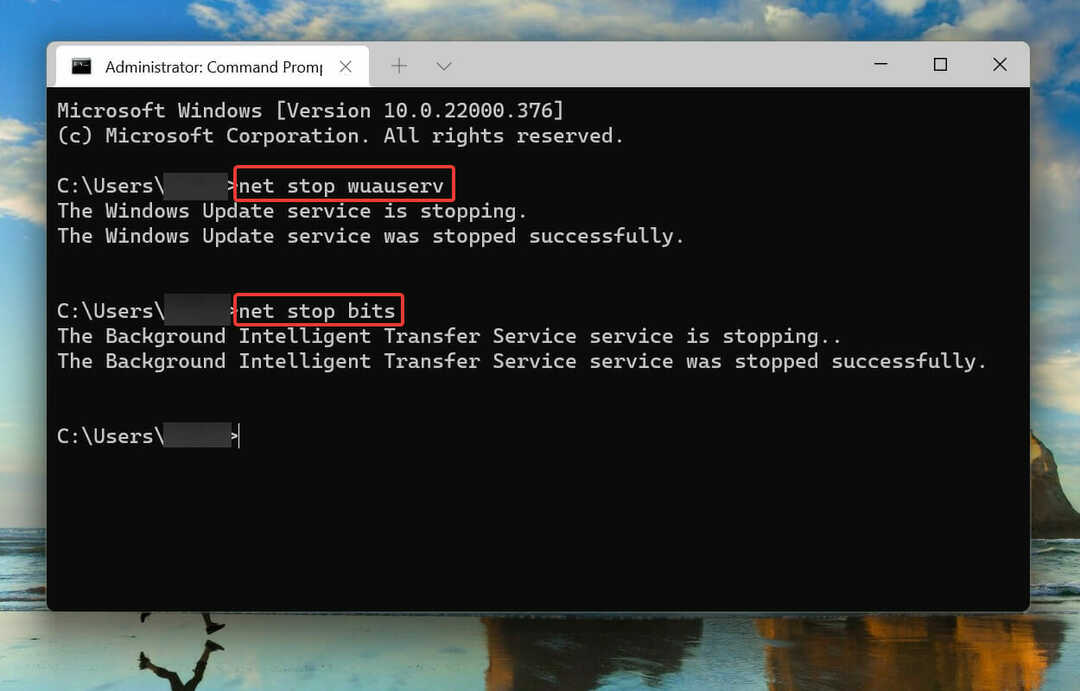
- Una vez detenidos los servicios, pulse ventanas + R para lanzar el Correr comando, ingrese la siguiente dirección en el campo de texto y haga clic en OK.
C:\Windows\Distribución de software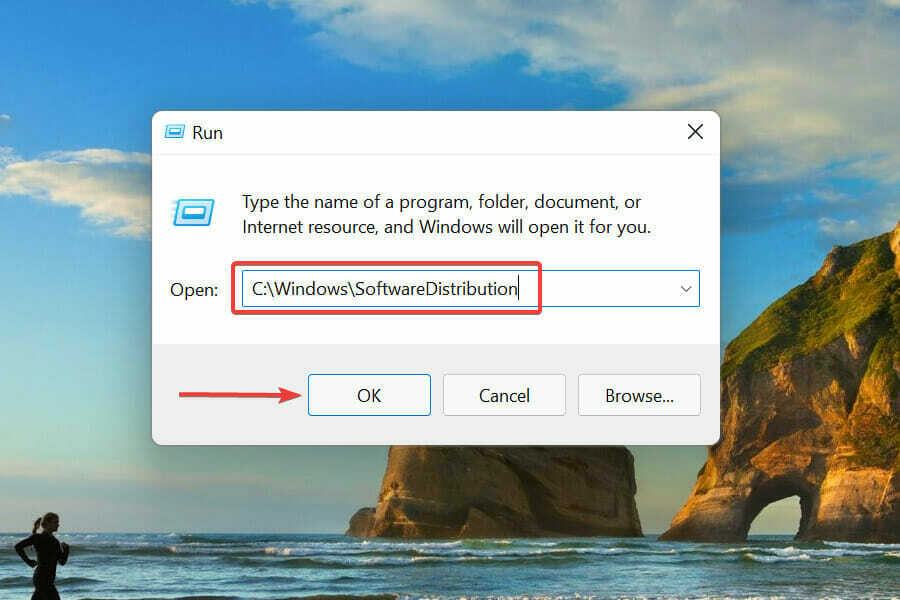
- imprenta control + A para seleccionar todos los archivos enumerados aquí y luego presione el botón Supr tecla para borrarlos.
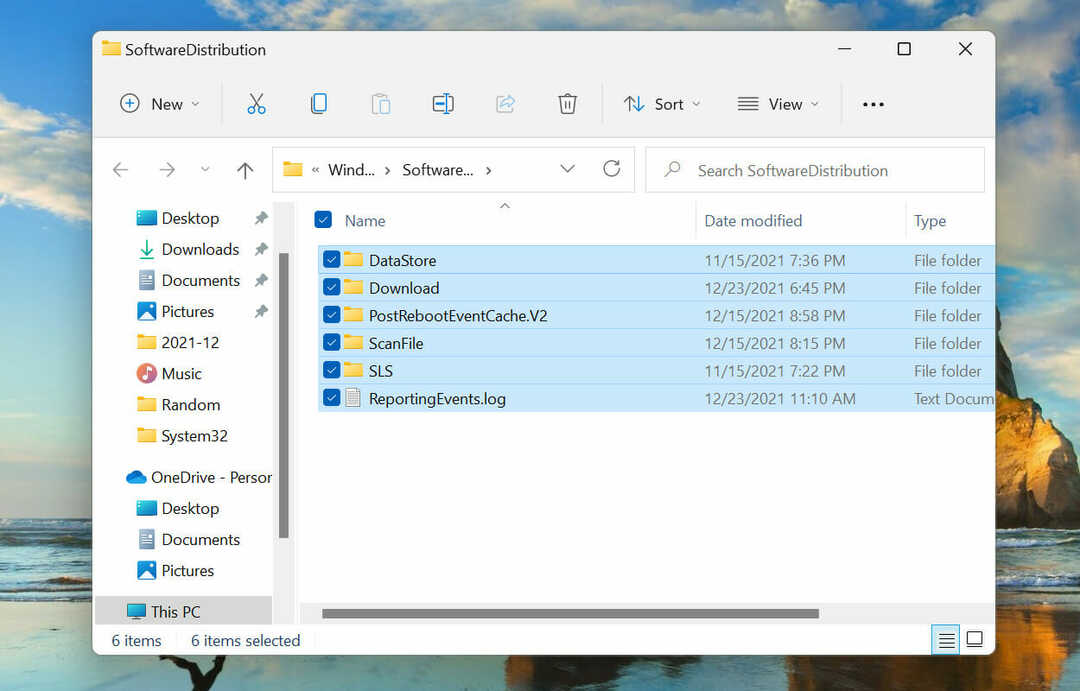
La carpeta de distribución de software contiene archivos que se requieren temporalmente para el proceso de actualización. Sin embargo, si estos están dañados por algún motivo, es posible que encuentre errores con Windows Update.
Aunque elimine manualmente los archivos, el sistema volverá a descargar automáticamente un conjunto nuevo de estos, pero se perderá el historial de actualizaciones. Además, el proceso de actualización tardaría un poco más en completarse la próxima vez.
5. Ejecutar SFC y DISM
- imprenta ventanas + R para lanzar el Correr comando, tipo peso en el campo de texto, mantenga presionada la tecla control + Cambio teclas, y haga clic en OK o golpear Ingresar lanzar un elevado Terminal de Windows.
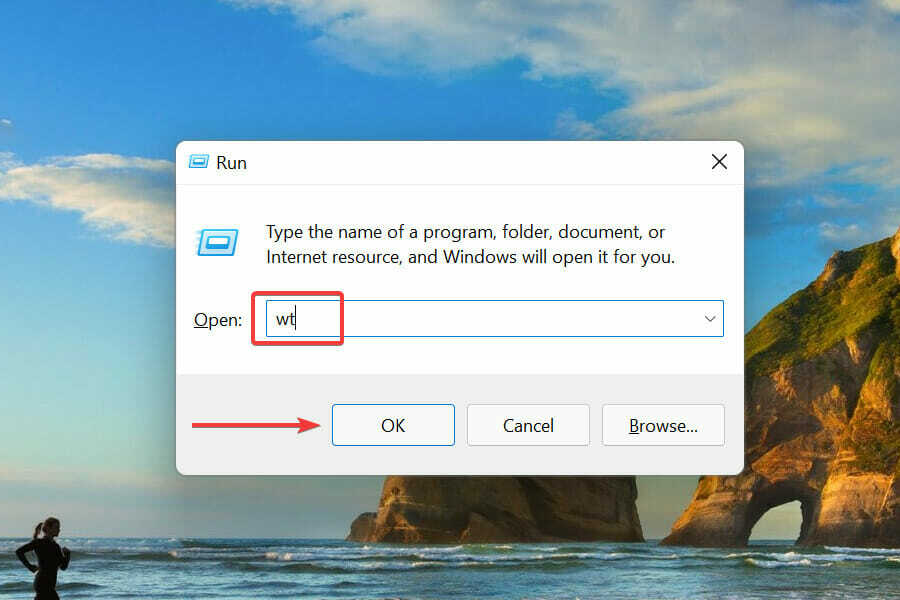
- Hacer clic sí sobre el UAC (Control de cuentas de usuario) aviso que aparece.
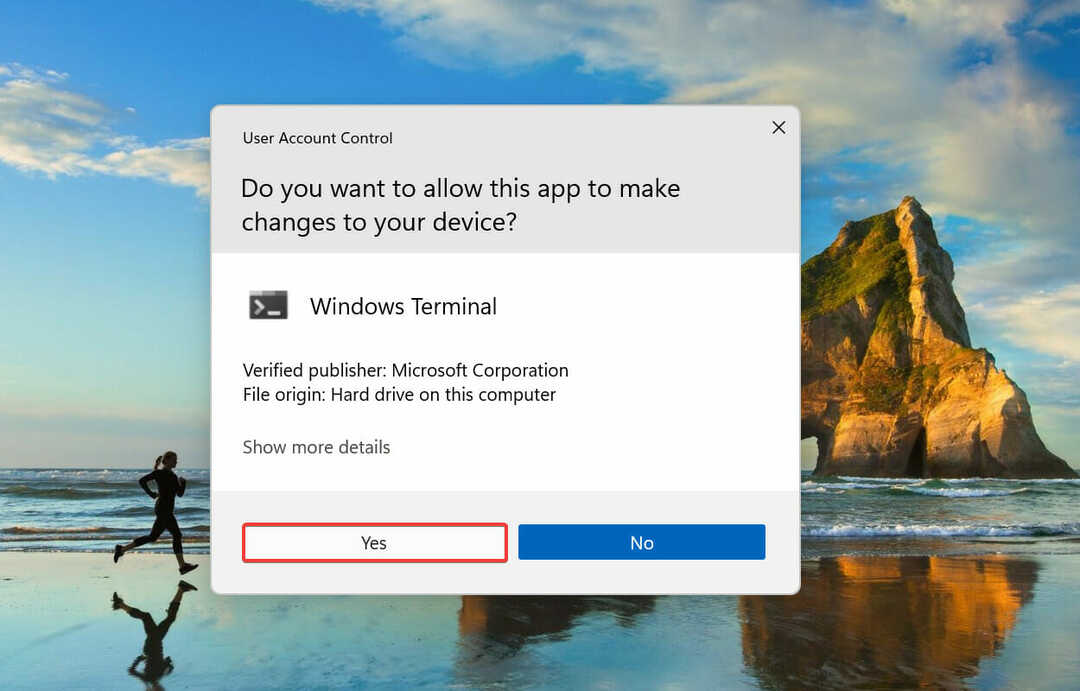
- A continuación, haga clic en la flecha hacia abajo en la parte superior y seleccione Símbolo del sistema de la lista de opciones.
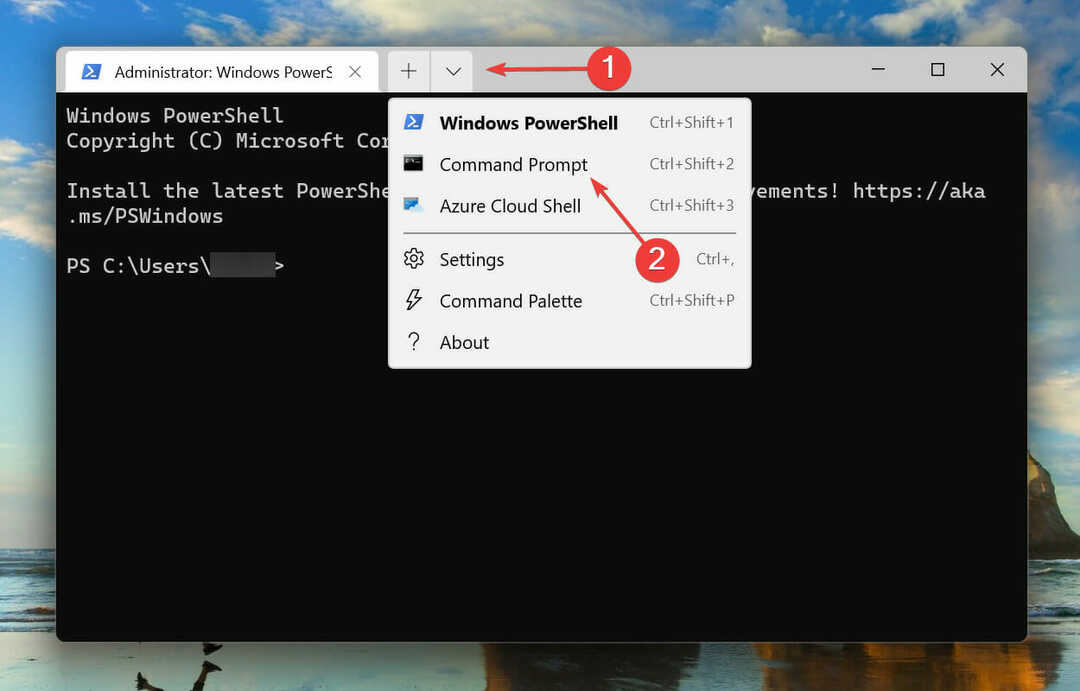
- Escriba/pegue el siguiente comando y presione Ingresar para ejecutar el SFC escanear.
sfc /escanear ahora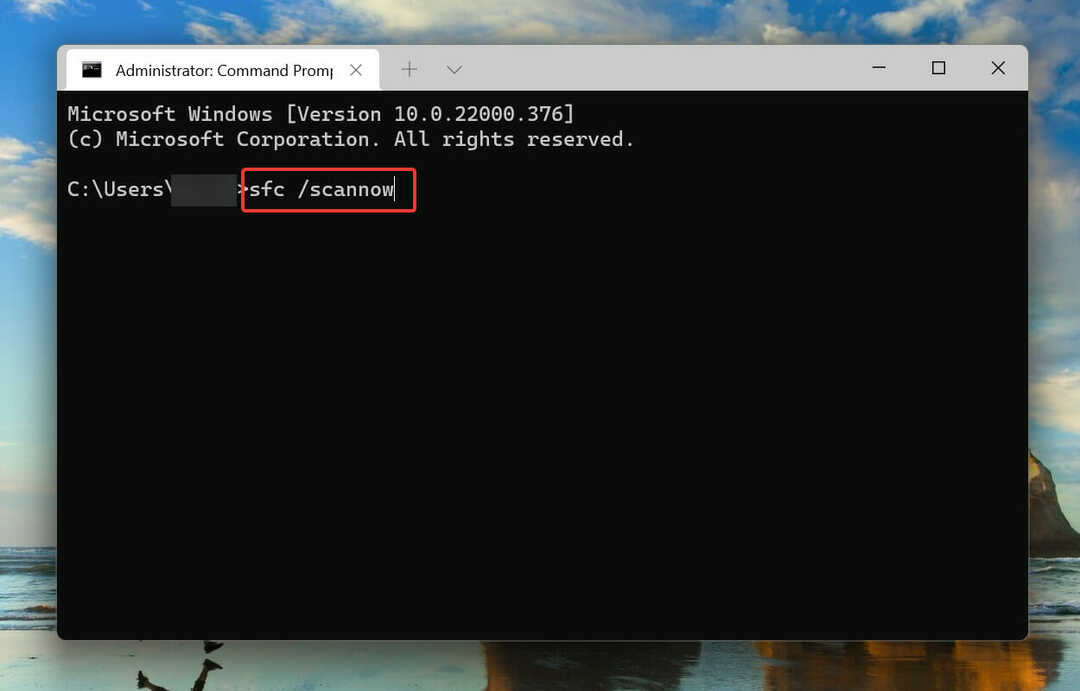
- Una vez completada la exploración SFC, escriba/pegue el siguiente comando y presione Ingresar para ejecutar el DISM herramienta.
DISM /En línea /Imagen de limpieza /RestoreHealth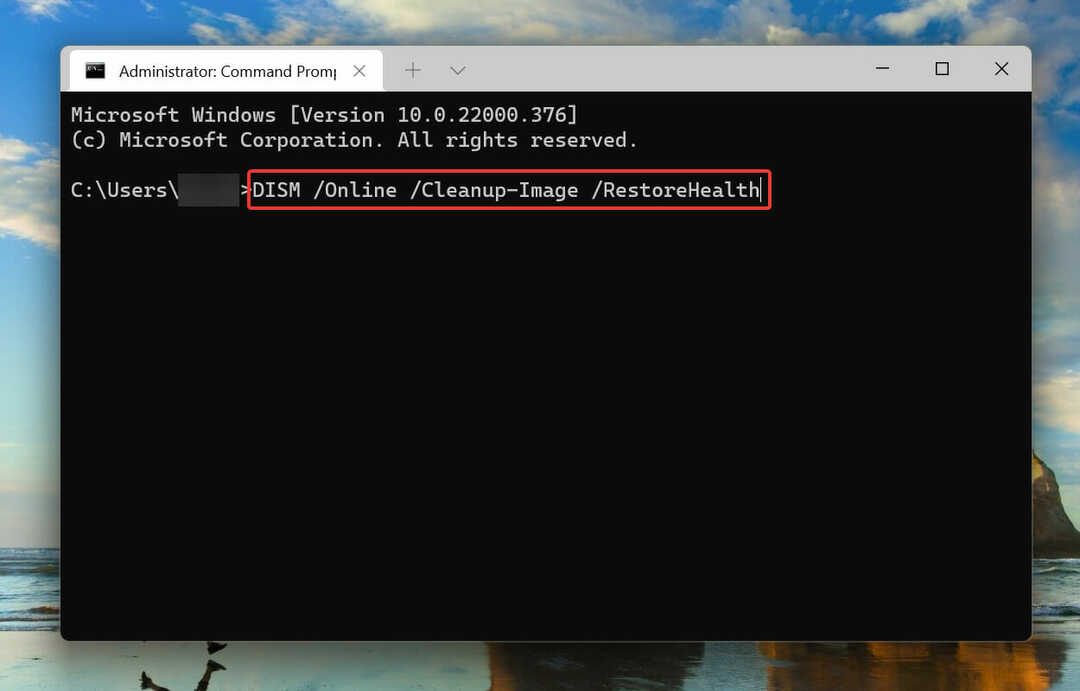
- Una vez hecho esto, reinicie la computadora y verifique si el error de instalación 0x8007012a en Windows 11 está solucionado.
6. Restablecer componentes de Windows Update
- imprenta ventanas + X para lanzar el Acceso rápido/Usuario avanzado menú y seleccione Terminal de Windows (Administrador) de las opciones enumeradas aquí.
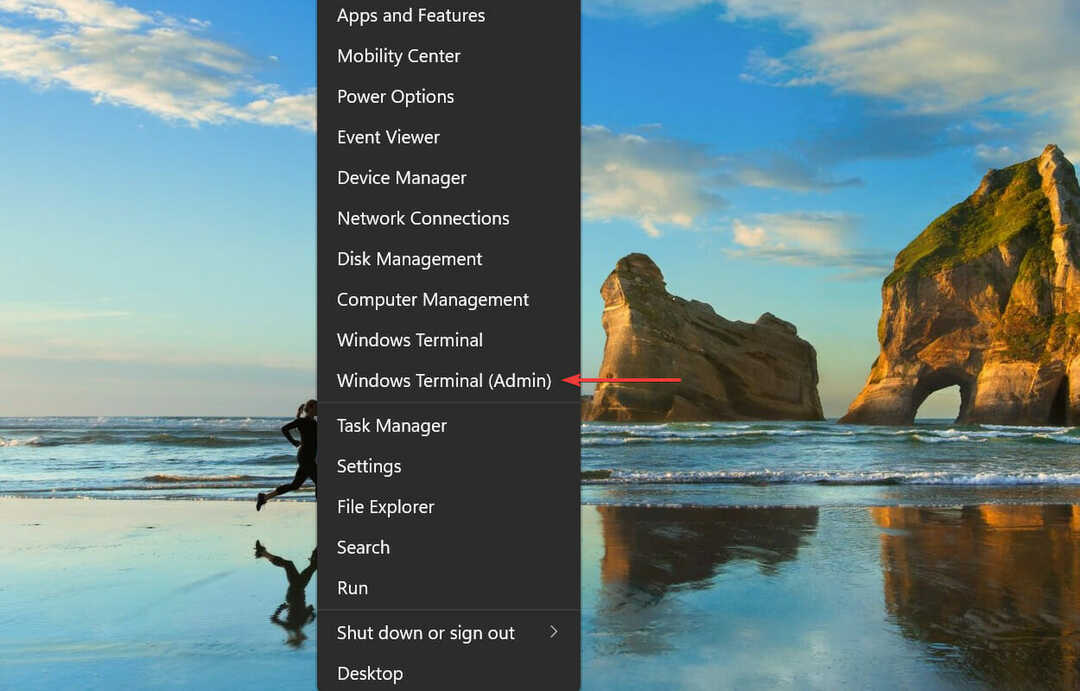
- Hacer clic sí sobre el UAC (Control de cuentas de usuario) aviso que aparece.
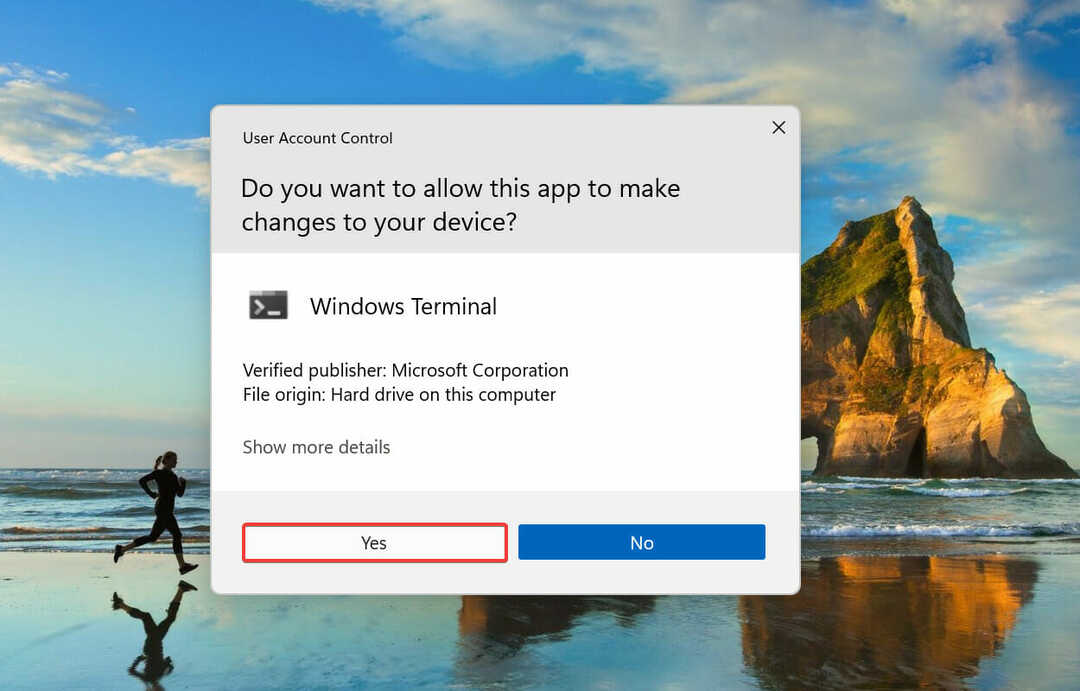
- Haga clic en la flecha hacia abajo y seleccione Símbolo del sistema del menú.
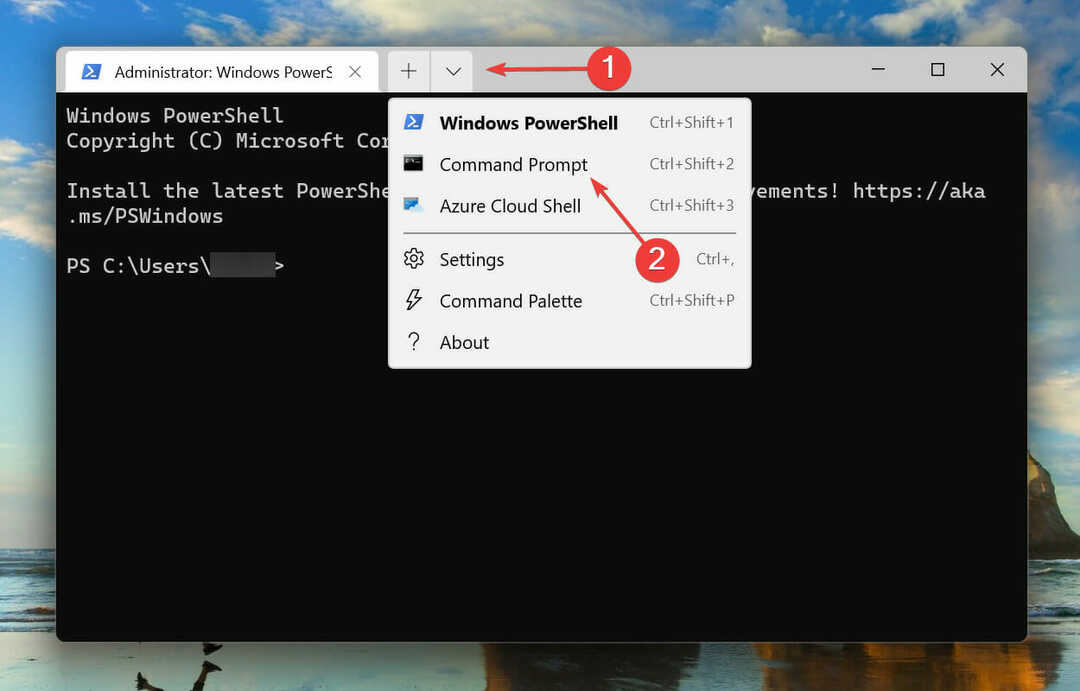
- Ahora, escriba/pegue los siguientes comandos y presione Ingresar después de cada uno para ejecutarlos. Los siguientes comandos detendrán el servicio BITS y Windows Update:
bits de parada de redparada neta wuauserv - Ejecute el siguiente comando para eliminar los archivos qmgr*.dat:
Del “%ALLUSERSPROFILE%Datos de la aplicaciónMicrosoftNetworkDownloaderqmgr*.dat” - A continuación, ejecute los siguientes comandos para cambiar el nombre de algunas carpetas críticas. Si este es el primer intento de restablecer los comentarios de Windows Update, puede omitir este paso.
Ren %Systemroot%\SoftwareDistribution\DataStore DataStore.bakRen %Systemroot%\SoftwareDistribution\Download Download.bakRen %Systemroot%\System32\catroot2 catroot2.bak - Pegue los siguientes comandos y presione Ingresar después de cada uno para restablecer el servicio BITS y Windows Update:
sc.exe sdset bits D:(A;; CCLCSWRPWPDTLOCRRCSY)(A;; CCDCLCSWRPWPDTLOCRSDRCWDWOBA)(A;; CCLCSWLOCRRCAU)(A;; CCLCSWRPWPDTLOCRRCPU)sc.exe sdset wuauserv D:(A;; CCLCSWRPWPDTLOCRRCSY)(A;; CCDCLCSWRPWPDTLOCRSDRCWDWOBA)(A;; CCLCSWLOCRRCAU)(A;; CCLCSWRPWPDTLOCRRCPU) - Ahora, ejecuta el siguiente comando:
cd /d %windir%\system32 - Pegue los siguientes comandos uno a la vez y presione Ingresar después de cada uno para volver a registrarse en los archivos BITS y Windows Update y corregir el error de instalación 0x8007012a en Windows 11:
regsvr32.exe atl.dll
regsvr32.exe urlmon.dll
regsvr32.exe mshtml.dll
regsvr32.exe shdocvw.dll
regsvr32.exe browserui.dll
regsvr32.exe jscript.dll
regsvr32.exe vbscript.dll
regsvr32.exe scrrun.dll
regsvr32.exe msxml.dll
regsvr32.exe msxml3.dll
regsvr32.exe msxml6.dll
regsvr32.exe actxprxy.dll
regsvr32.exe softpub.dll
regsvr32.exe wintrust.dll
regsvr32.exe dssenh.dll
regsvr32.exe rsaenh.dll
regsvr32.exe gpkcsp.dll
regsvr32.exe sccbase.dll
regsvr32.exe slbcsp.dll
regsvr32.exe cryptdlg.dll
regsvr32.exe oleaut32.dll
regsvr32.exe ole32.dll
regsvr32.exe shell32.dll
regsvr32.exe initpki.dll
regsvr32.exe wuapi.dll
regsvr32.exe wuaueng.dll
regsvr32.exe wuaueng1.dll
regsvr32.exe wucltui.dll
regsvr32.exe wups.dll
regsvr32.exe wups2.dll
regsvr32.exe wuweb.dll
regsvr32.exe qmgr.dll
regsvr32.exe qmgrprxy.dll
regsvr32.exe wucltux.dll
regsvr32.exe muweb.dll
regsvr32.exe wuwebv.dll
9. Ejecute el siguiente comando para restablecer Winsock:reinicio netsh winsock
10. Finalmente, pegue el siguiente comando y presione Ingresar para reiniciar el servicio BITS y Windows Update:bits de inicio netoinicio neto wuauserv
Si los componentes de Windows Update se han dañado, es probable que encuentre problemas al descargar e instalar actualizaciones. En este caso, debe restablecerlos para corregir el 0x8007012a error de instalación en Windows 11.
7. Descargar manualmente la actualización
-
Dirígete al historial de actualizaciones de Windows 11y anote el número de KB (Base de conocimientos) de la actualización que tiene problemas para instalar. El de la captura de pantalla a continuación es para la última actualización en el momento en que se escribió este artículo por primera vez.
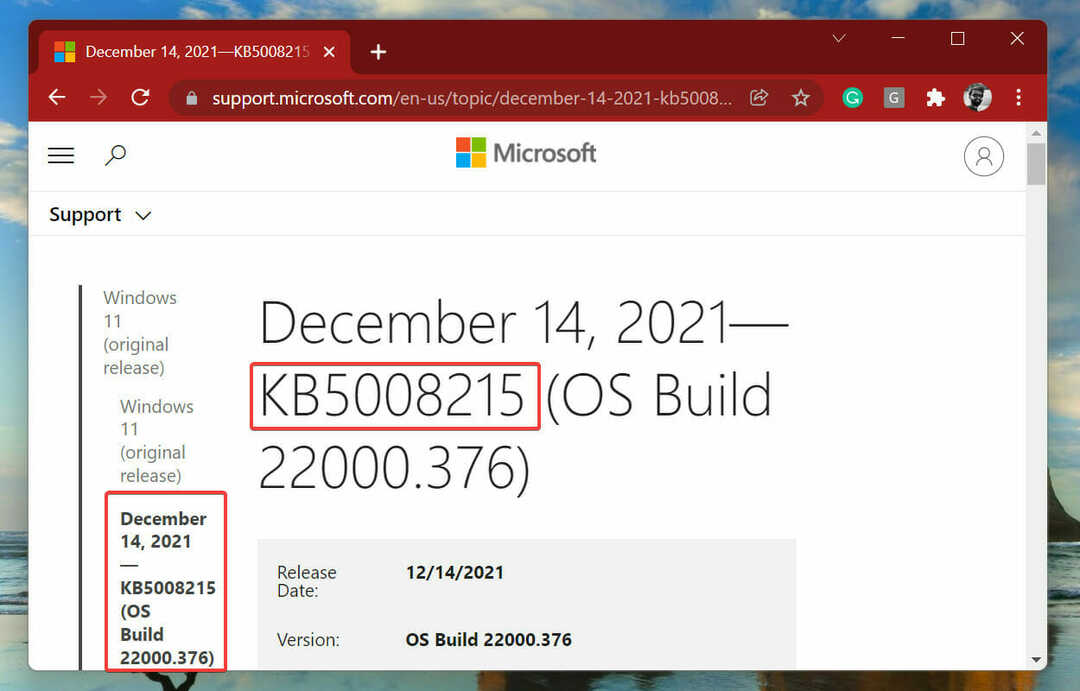
- Próximo, ir al catálogo de actualizaciones de Microsoft, pegue el número de KB que copió anteriormente en el cuadro de búsqueda cerca de la esquina superior derecha y presione Ingresar.
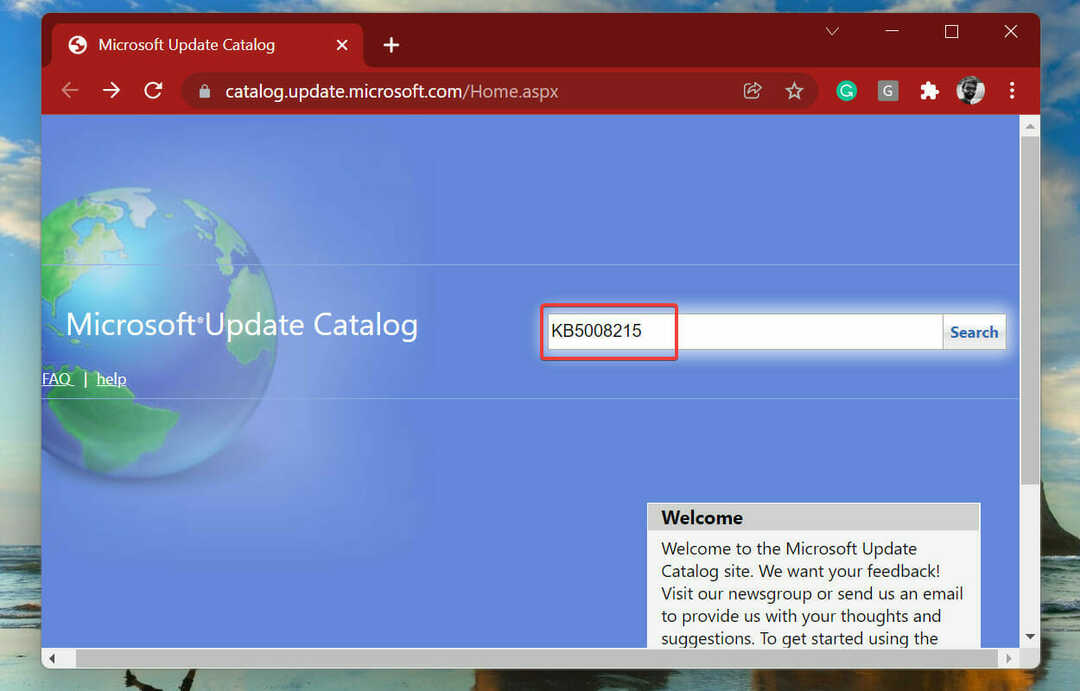
- Clickea en el Descargar junto a la actualización correspondiente.
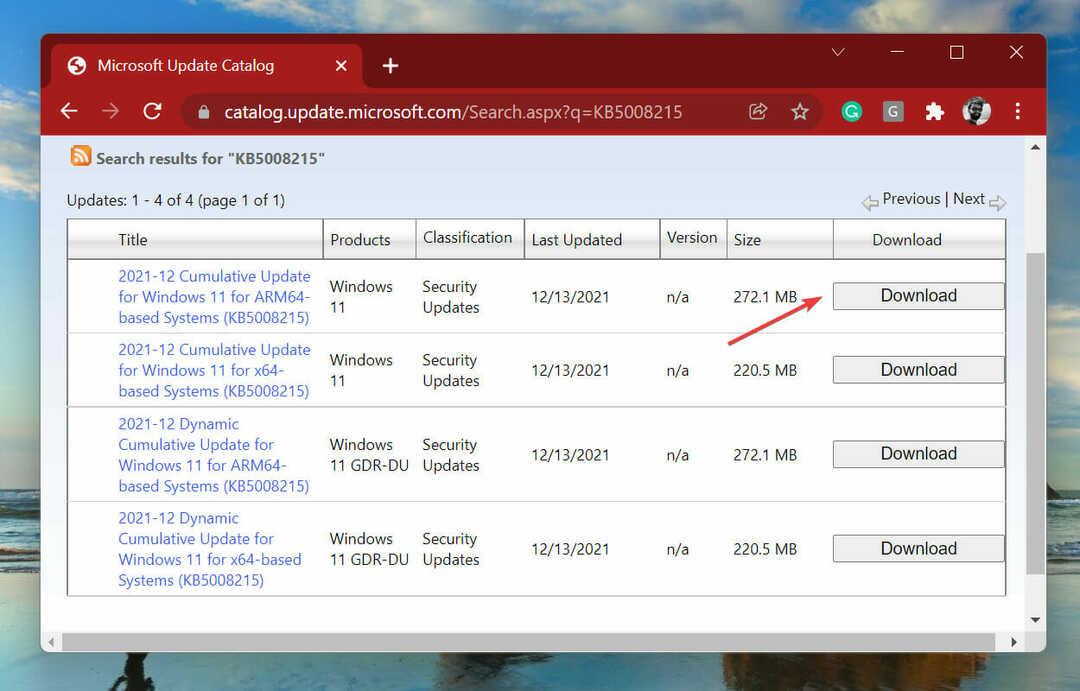
- Ahora, haga clic en el enlace para iniciar la descarga.
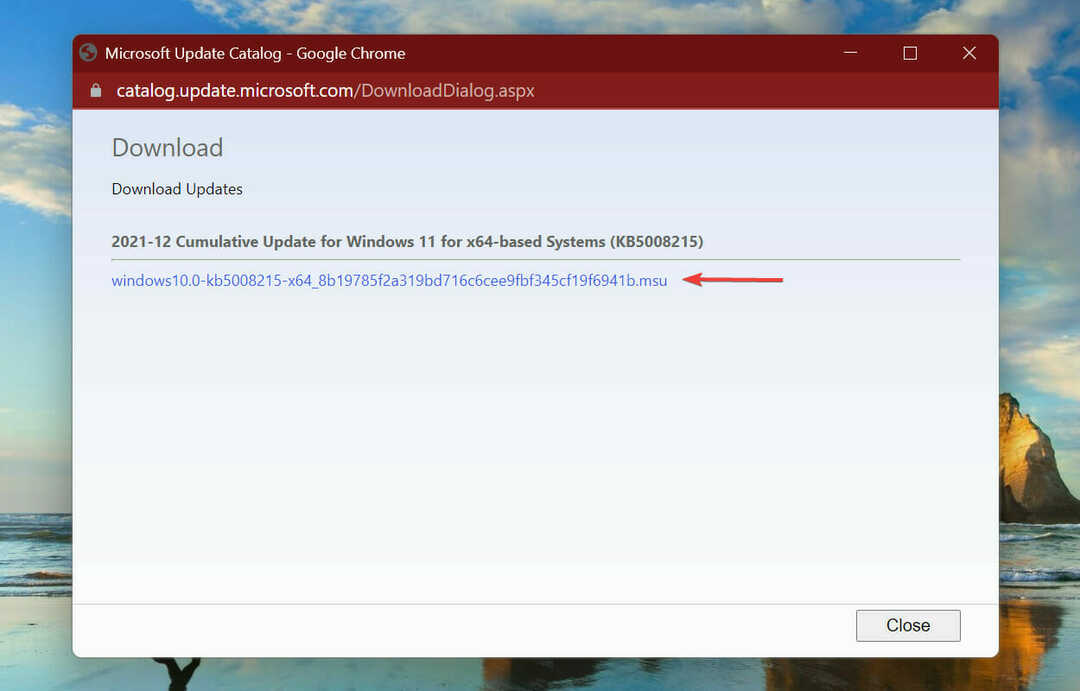
- Una vez descargado, haga doble clic en el archivo para iniciar la instalación y siga las instrucciones en pantalla para completar el proceso de instalación.
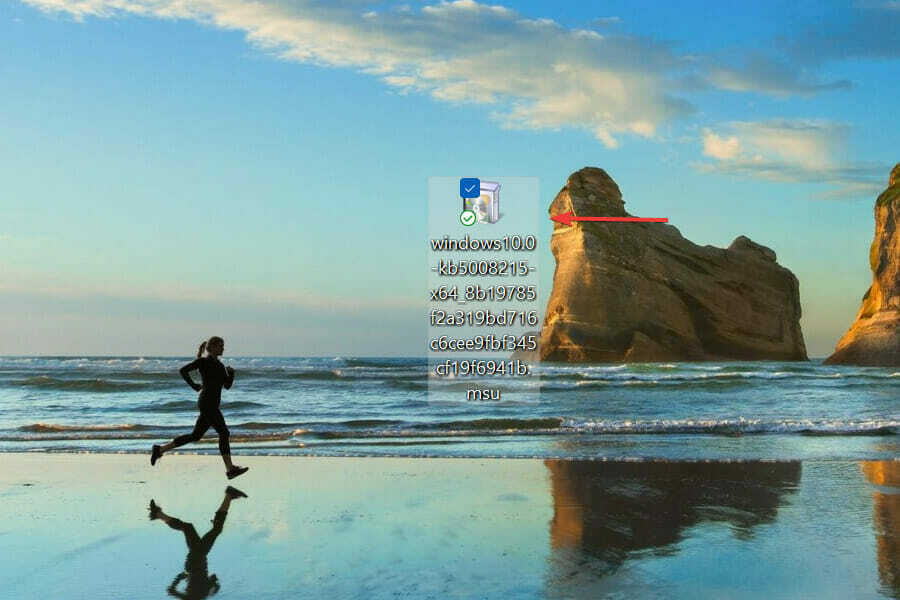
El método anterior lo ayudará a descargar manualmente actualizaciones para el sistema operativo. en caso de que estés encuentra un error al descargar actualizaciones de controladores, aprenda cómo actualizarlas manualmente. Entre los métodos enumerados en la guía vinculada, siga el que se encuentra para obtener la versión actualizada del sitio web del fabricante.
¿Cómo puedo restablecer Windows 11 si los métodos enumerados anteriormente no solucionan el error de instalación 0x8007012a?
Si las correcciones enumeradas anteriormente no funcionan, aunque es muy poco probable, puede restablecer Windows 11 a su configuración de fábrica. Hay un montón de maneras en que puede proceder y cada una tiene sus ventajas. Así que elige el que mejor se adapte a ti y listo. Al reiniciar la PC, tiene la opción de conservar los archivos o eliminarlos.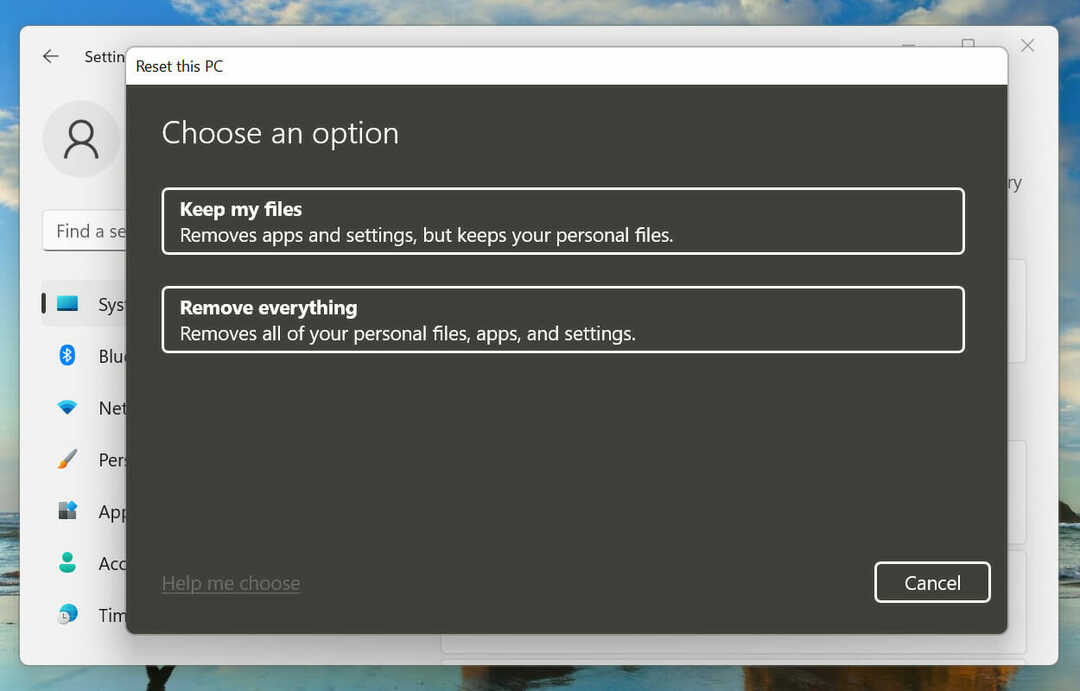
Pero, reiniciar la PC eliminará las aplicaciones instaladas y las configuraciones configuradas. Por lo tanto, debe ser su último recurso, solo después de que todos los demás enumerados anteriormente no hayan funcionado.
Eso es todo lo que hay sobre el error de instalación 0x8007012a en Windows 11 y las correcciones más relevantes. Creemos que estos deberían haber solucionado el error en su PC.
En caso de que se enfrente a otros errores de instalación, compruebe cómo solucionar el problema. 0x80070643 código de error, 0xc1900101 código de error, o código de error 0x800f0831 en Windows 11.
Díganos qué solución funcionó para usted en la sección de comentarios a continuación.


